Практическое задание
Задание 1. Поиск информации по ключевым словам при использовании броузера INTERNET EXPLORER и поисковой системы YANDEX.
1. Запустите программу Internet Explorer: ПУСК > ПРОГРАММЫ >INTERNET EXPLORER;
2. На панели Адрес введите: http://www.yandex.ru/ Нажмите Enter;
3. Рассмотрите загруженную страницу (рис. 3), найдите поле для ввода ключевых слов и кнопку запуска поиска. В качестве задания стоит поиск Web-страниц, посвященных медицине;
4. В поле ввода ключевых слов введите слово медицина;
5. Щелкните по кнопке Найти и просмотрите результаты поиска (рис. 4);
6. Щелкните по любому найденному сайту;
7. Просмотрите загруженную страницу (рис. 5);
8. Щелкните по кнопке Назад на панели инструментов. Повторяя действия трех предыдущих пунктов, просмотрите другие документы.

Рис. 3 Окно поиска системы YANDEX
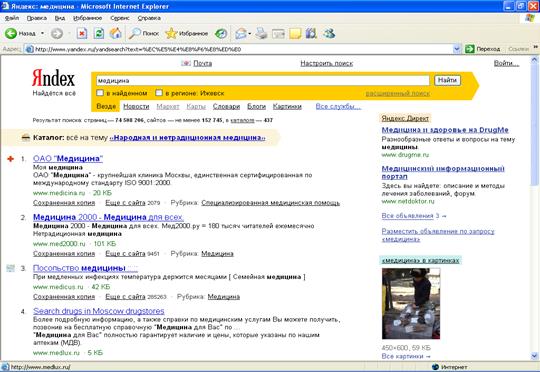
Рис. 4 Результаты поиска по ключевому слову медицина 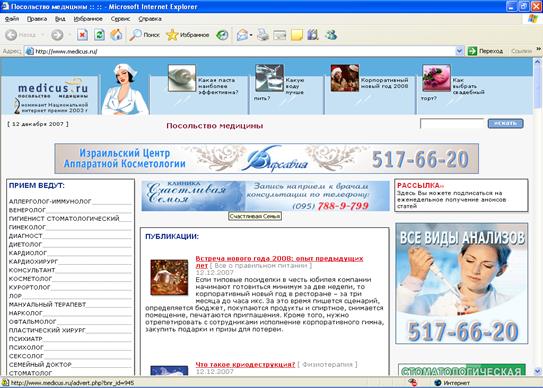
Рис. 5 Открытая страница найденного документа по тематике Медицина
Задание 2. Создание учетной записи электронной почты (отправка и получение корреспонденции).
Запустите программу Outlook Express.
1. Дайте команду Сервис > Учетные записи;
2. Щелкните по кнопке Добавить и выберите в открывшемся меню пункт Почта;
3. В поле имя введите свои имя и фамилию;
4. Щелкните на кнопке Далее;
5. Установите переключатель У меня есть учетная запись… и введите в поле Адрес электронной почты заданный адрес электронной почты;
6. Щелкните на кнопке Далее;
7. Введите заданные имена серверов для входящей и исходящей почты. Если используется один сервер, введите одно и то же имя в оба поля;
8. Щелкните на кнопке Далее;
9. Введите заданные имя пользователя и пароль для доступа к электронной почте. Установите флажок Запомните пароль.
10. Щелкните на кнопке Далее. Щелкните на кнопке Готово;
11. Откройте вкладку Почта. Убедитесь, что учетная запись действительно создана. Щелкните на кнопке Закрыть.
Задание 3. Отправка и получение сообщения электронной почты.
1. Запустите программу Outlook Express (рис. 6);
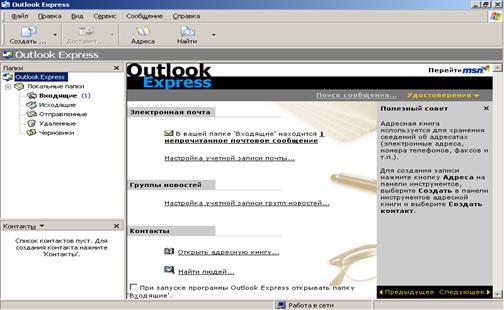
Рис. 6 Рабочее окно программы Outlook Express
2. На панели Локальные папки выберите папку Входящие;
3. Щелкните на кнопке Создать сообщение на панели инструментов;
4. В поле Тема введите слова: Проверка работы электронной почты;
5. В поле Кому введите заданный адрес электронной почты;
6. В поле сообщения введите произвольный легко запоминающийся текст;
7. Щелкните на кнопке Отправить на панели инструментов;
8. Щелкните на кнопке Доставить почту на панели инструментов;
9. Проследите за процессом отправки созданного сообщения и поиском на сервере поступивших сообщений, ход которых отображается в открывшемся окне;
10. Убедитесь, что только что отправленное сообщение появилось в списке поступивших сообщений;
11. Выберите это сообщение в списке и ознакомьтесь с его содержанием на нижней панели;
12. Дважды щелкните на заголовке сообщения, чтобы открыть его в отдельном окне;
13. Закройте окно сообщения.
Контрольные вопросы
1. Дайте определение компьютерной сети.
2. Что такое абонент сети?
3. Назовите 3 основных класса компьютерных сетей в зависимости от территориального расположения компьютеров.
4. Какие характеристики применяются для оценки качества работы коммуникационной сети?
5. Что такое сервер?
6. Дайте определение IP - адреса компьютера.
7. Что такое доменный адрес?
8. На какие 3 типа можно разделить сервисы Интернета?
9. Что такое гипертекст?
10. Какие поисковые системы Вы знаете?
Дата добавления: 2017-09-19; просмотров: 206;
